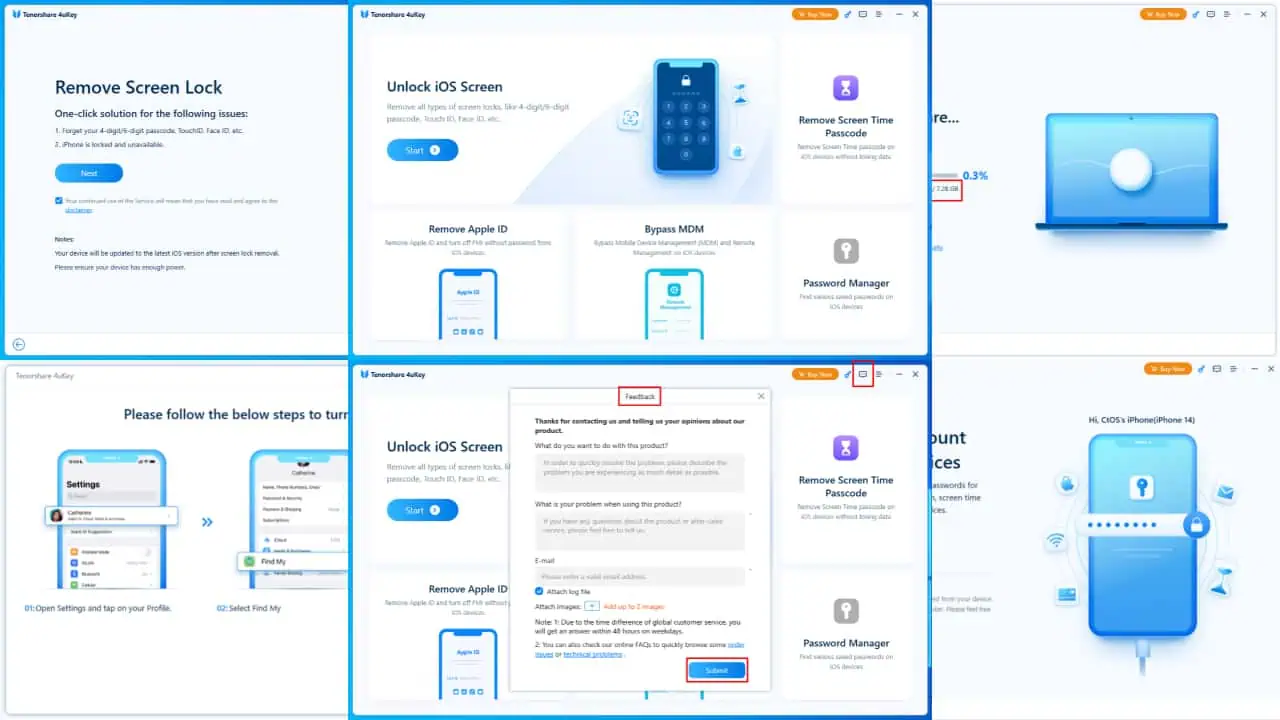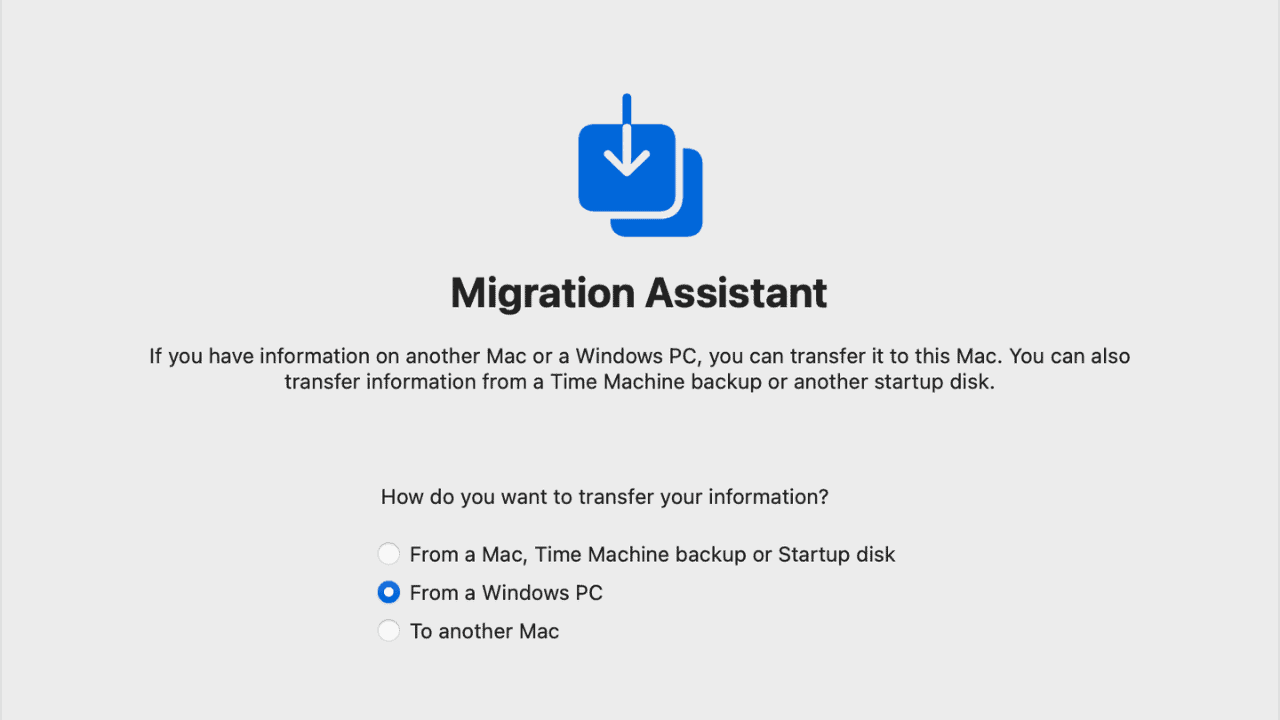Chiến lược giảm nhẹ mới nhất của Apple dành cho Mac có thể giảm hiệu suất tới 40%
2 phút đọc
Được đăng trên
Đọc trang tiết lộ của chúng tôi để tìm hiểu cách bạn có thể giúp MSPoweruser duy trì nhóm biên tập Tìm hiểu thêm

Năm ngoái, Apple phát hành cập nhật bảo mật cho Safari để sửa các lỗ hổng thực thi đầu cơ Spectre ảnh hưởng đến các thiết bị có CPU dựa trên ARM và Intel. Apple tại thời điểm đó đã đề cập rằng các biện pháp giảm nhẹ không có tác động có thể đo lường được đối với hiệu suất của các thiết bị Apple. Apple hiện đã phát hành bản cập nhật bảo mật mới trong macOS Mojave 10.14.5 để sửa các lỗ hổng thực thi đầu cơ mới trong CPU Intel. Ngay cả những bản sửa lỗi mới này cho Safari sẽ không có tác động có thể đo lường được đối với hiệu suất. Nhưng Apple đã đề cập rằng người dùng có máy tính xách tay và máy tính để bàn Mac có nguy cơ cao cần phải kích hoạt tính năng giảm thiểu đầy đủ để ngăn các ứng dụng có hại khai thác các lỗ hổng này.
Giảm thiểu hoàn toàn yêu cầu sử dụng ứng dụng Terminal để kích hoạt lệnh CPU bổ sung và tắt công nghệ xử lý siêu phân luồng. Nhưng làm điều này có thể làm giảm hiệu suất lên đến 40 phần trăm. Các ứng dụng đa luồng cao sẽ bị ảnh hưởng nghiêm trọng nếu bạn thực hiện việc giảm thiểu này.
Việc giảm thiểu toàn bộ, bao gồm vô hiệu hóa siêu phân luồng, ngăn chặn rò rỉ thông tin trên các luồng và khi chuyển đổi giữa nhân và không gian người dùng, có liên quan đến các lỗ hổng MDS đối với cả các cuộc tấn công cục bộ và từ xa (web).
Để bật giảm thiểu hoàn toàn MDS sau khi cài đặt các bản cập nhật bảo mật, hãy khởi động máy Mac của bạn trong Phục hồi macOS, sau đó nhập lệnh trong ứng dụng Terminal.
- Bật hoặc khởi động lại máy Mac của bạn và ngay lập tức nhấn và giữ Command (?) - R hoặc một trong các tổ hợp phím Khôi phục macOS khác trên bàn phím của bạn.
- Từ menu Tiện ích trong thanh menu, chọn Thiết bị đầu cuối.
- Gõ hai lệnh sau, lần lượt vào dấu nhắc Terminal. Nhấn Return sau mỗi lần.
nvram boot-args = "cwae = 2"
nvram SMTDisable =% 01
- Từ menu Apple, chọn Khởi động lại.
nguồn: Apple